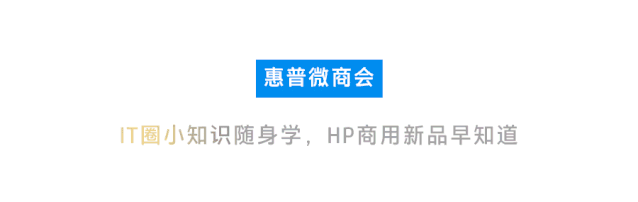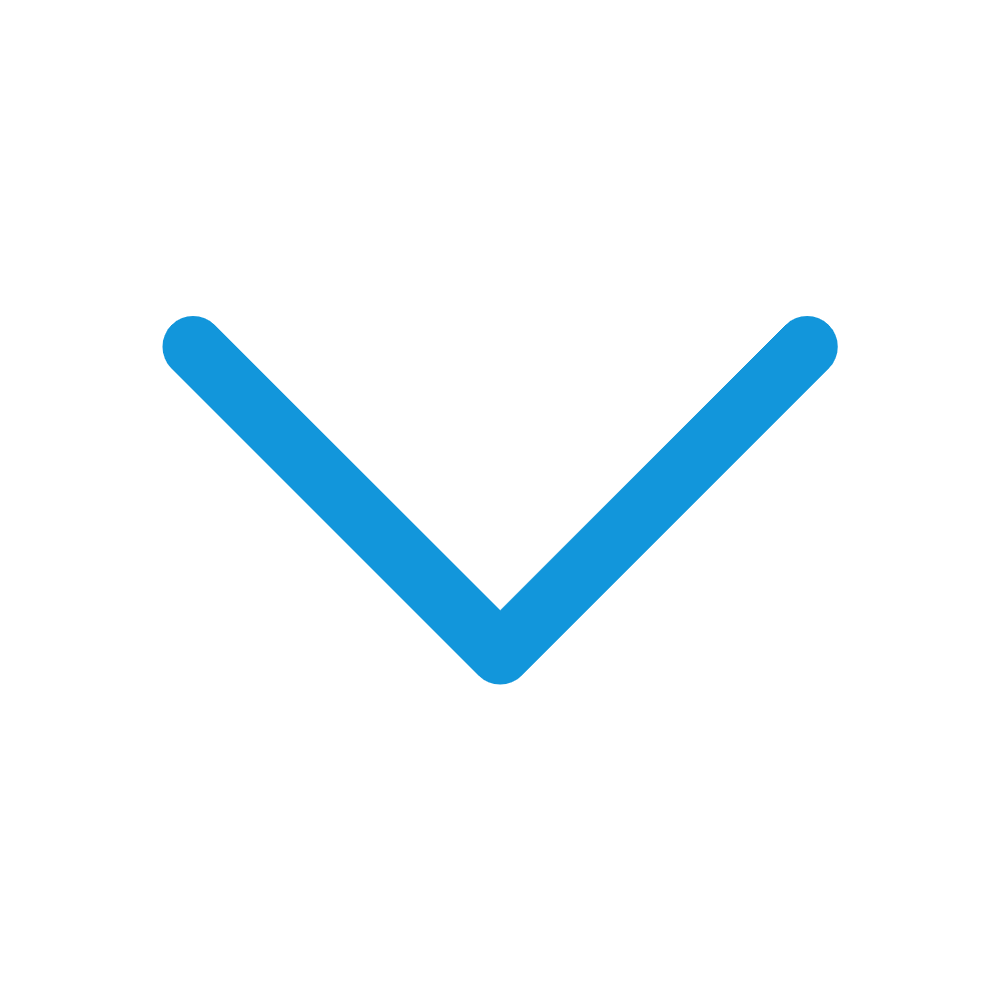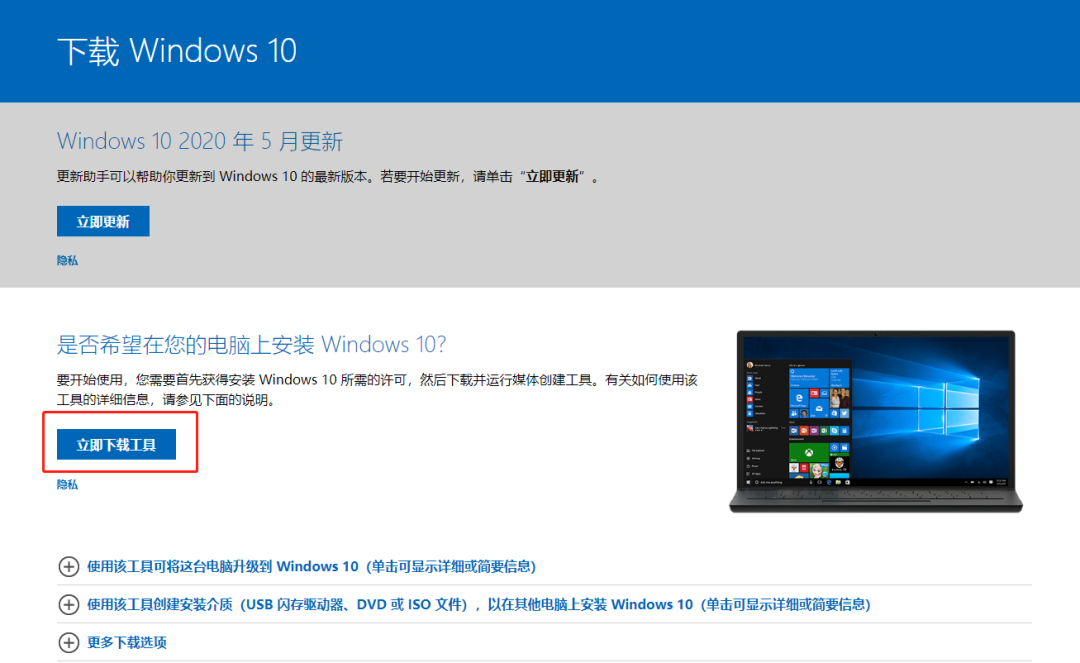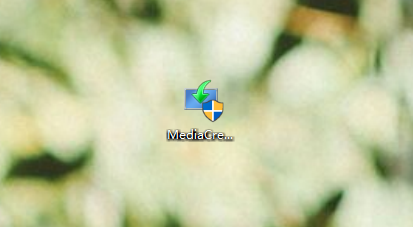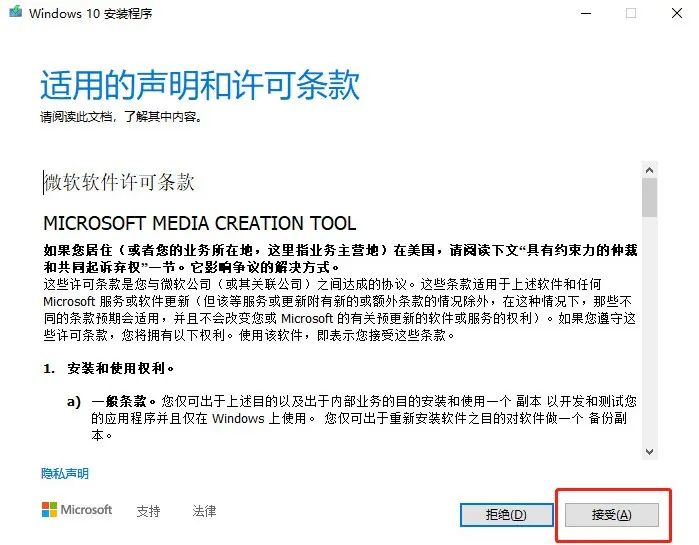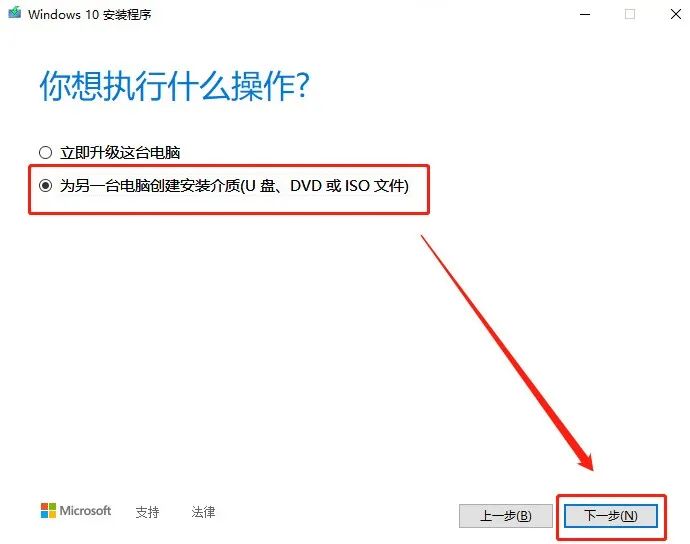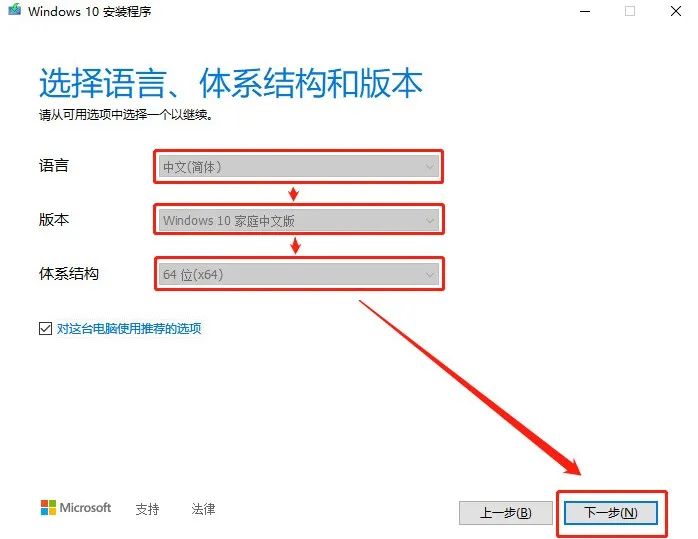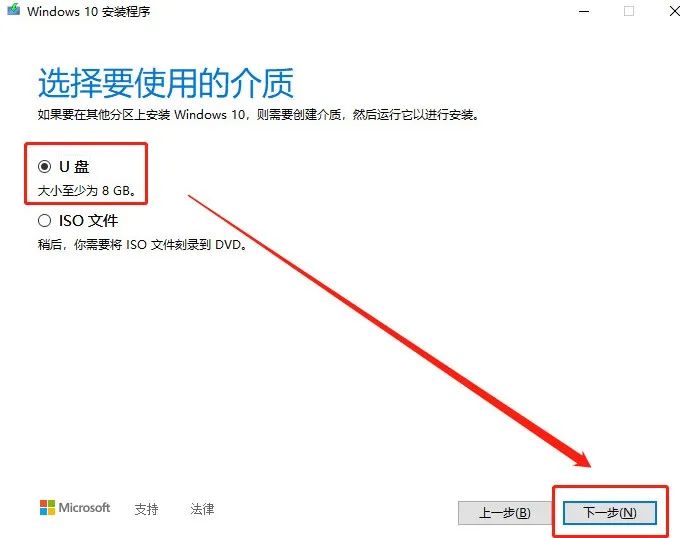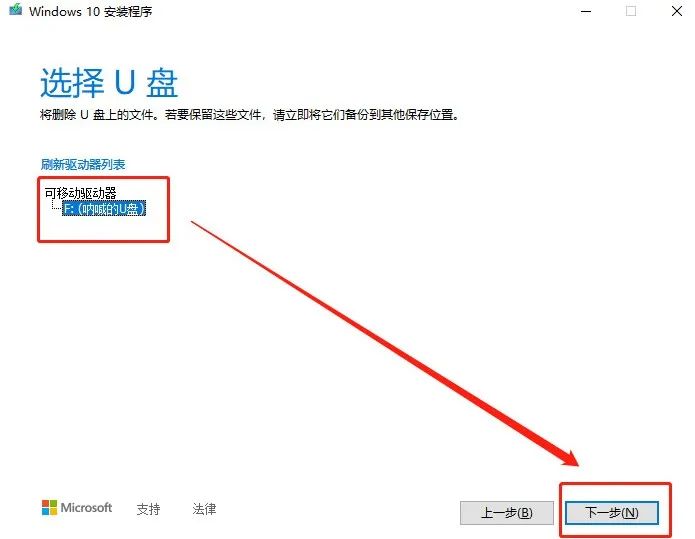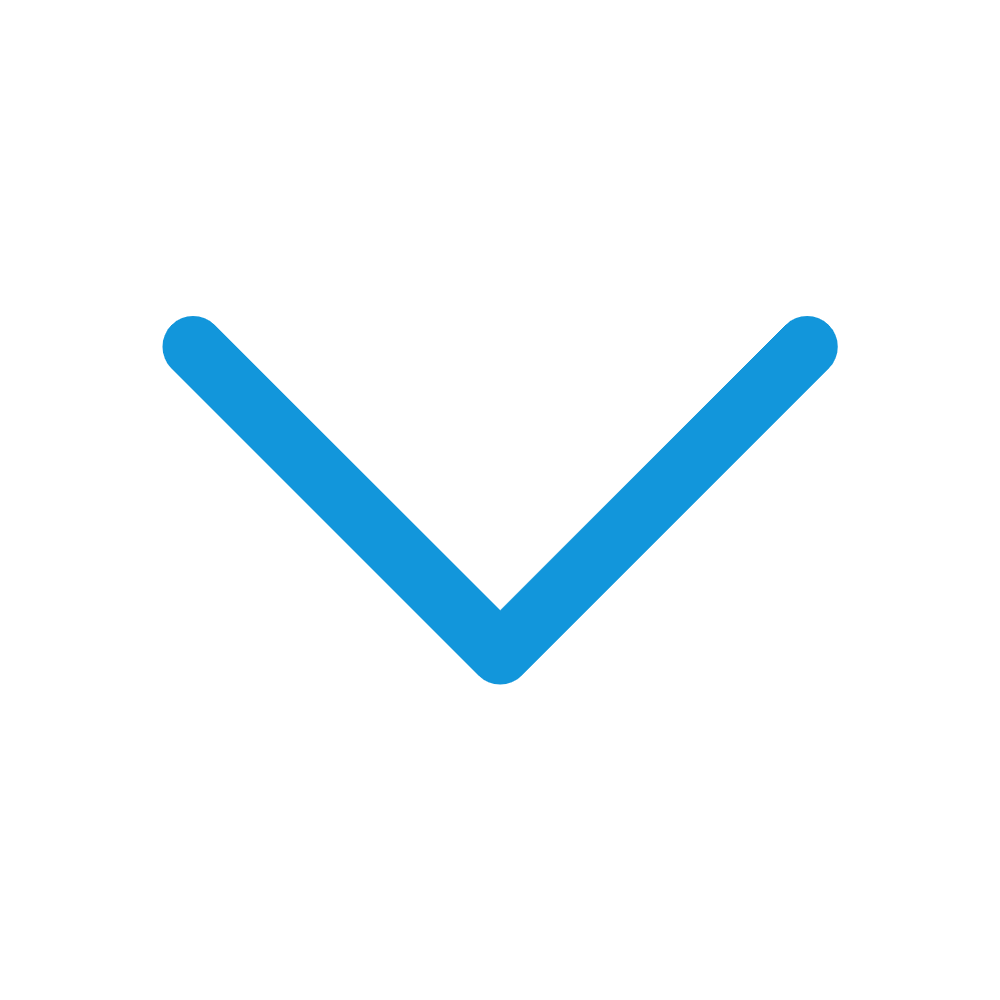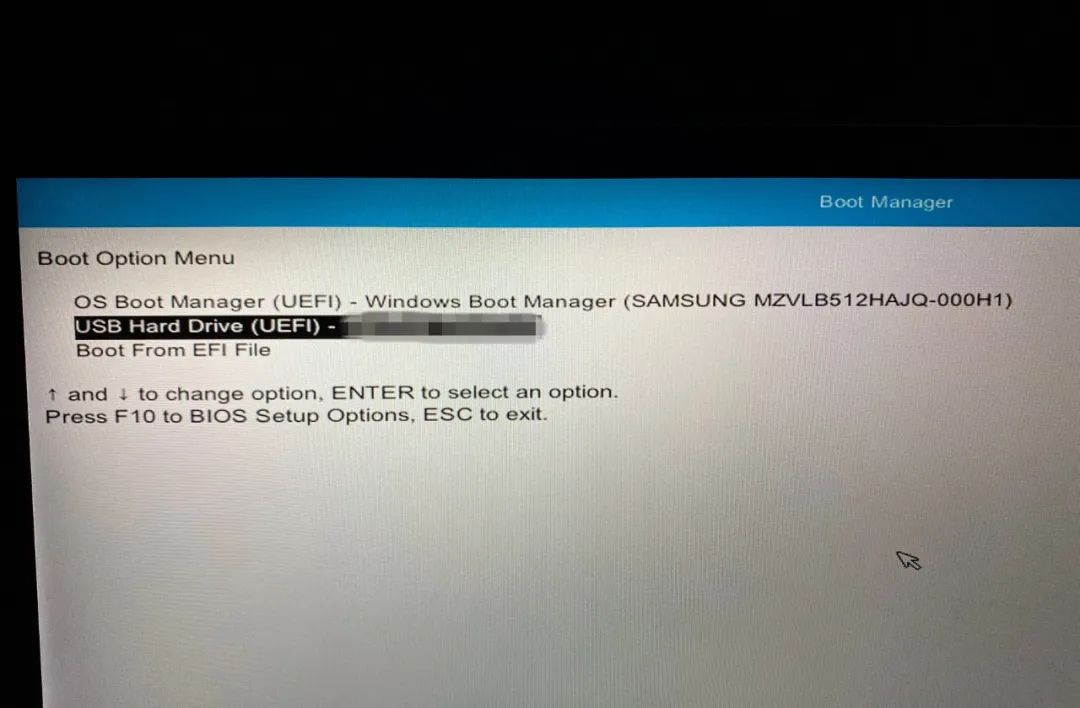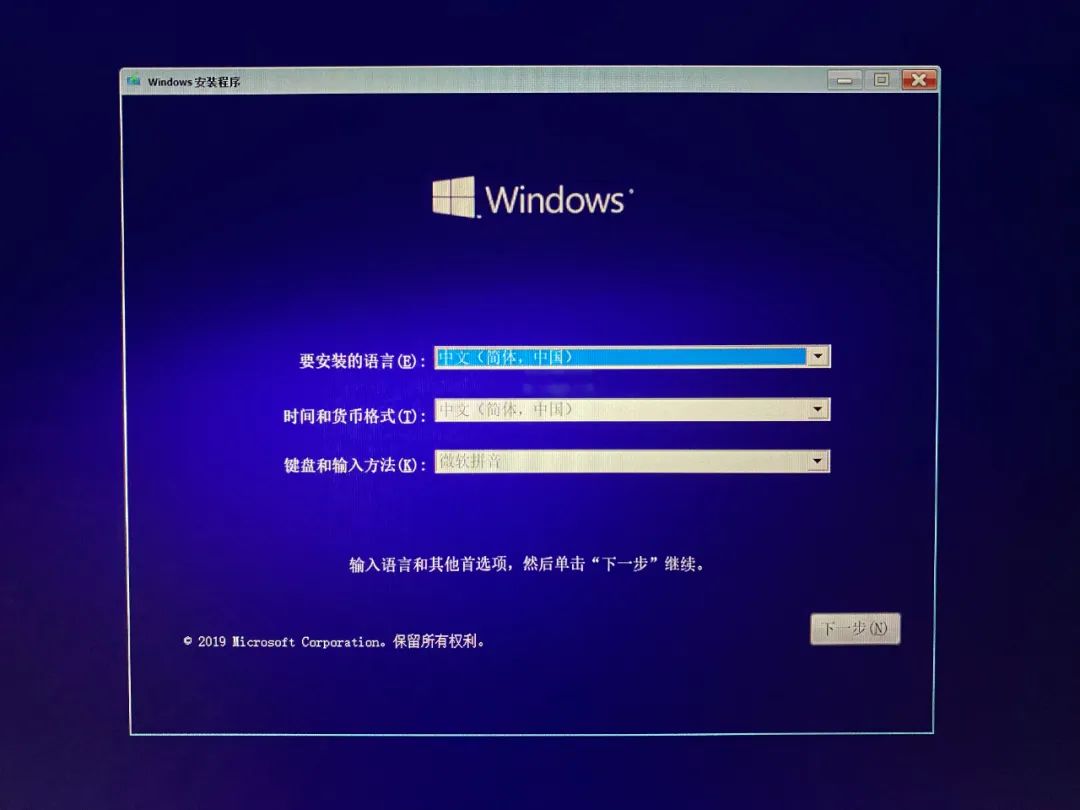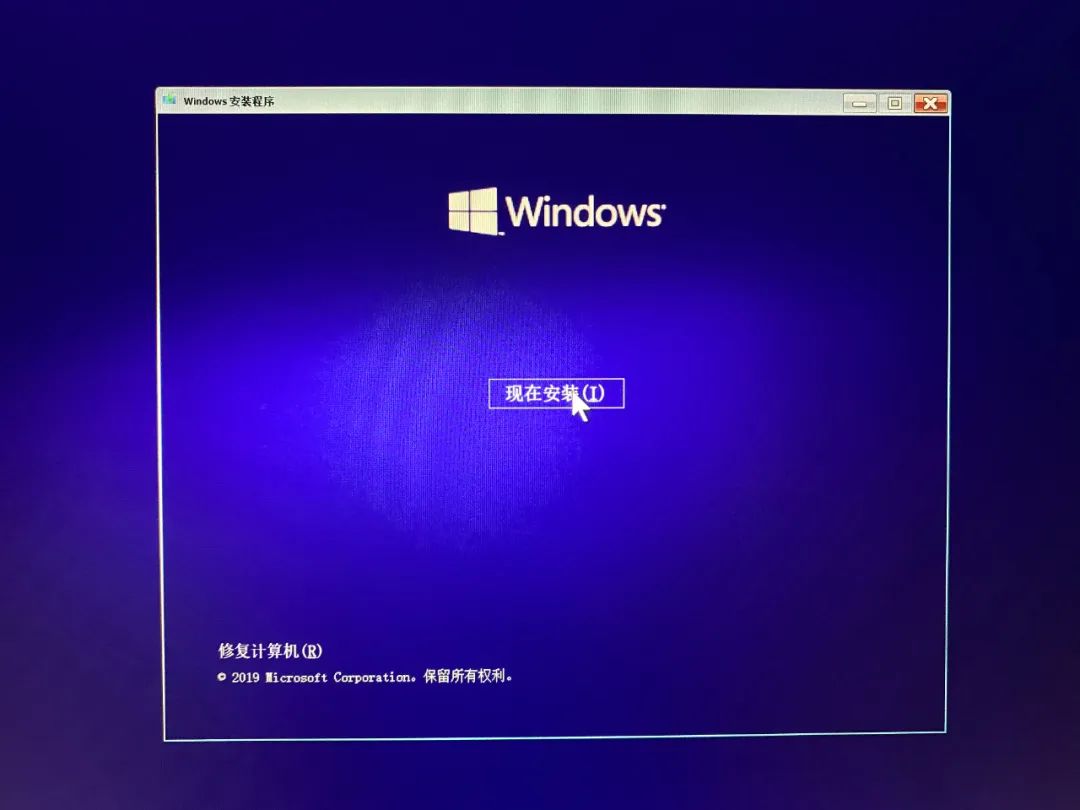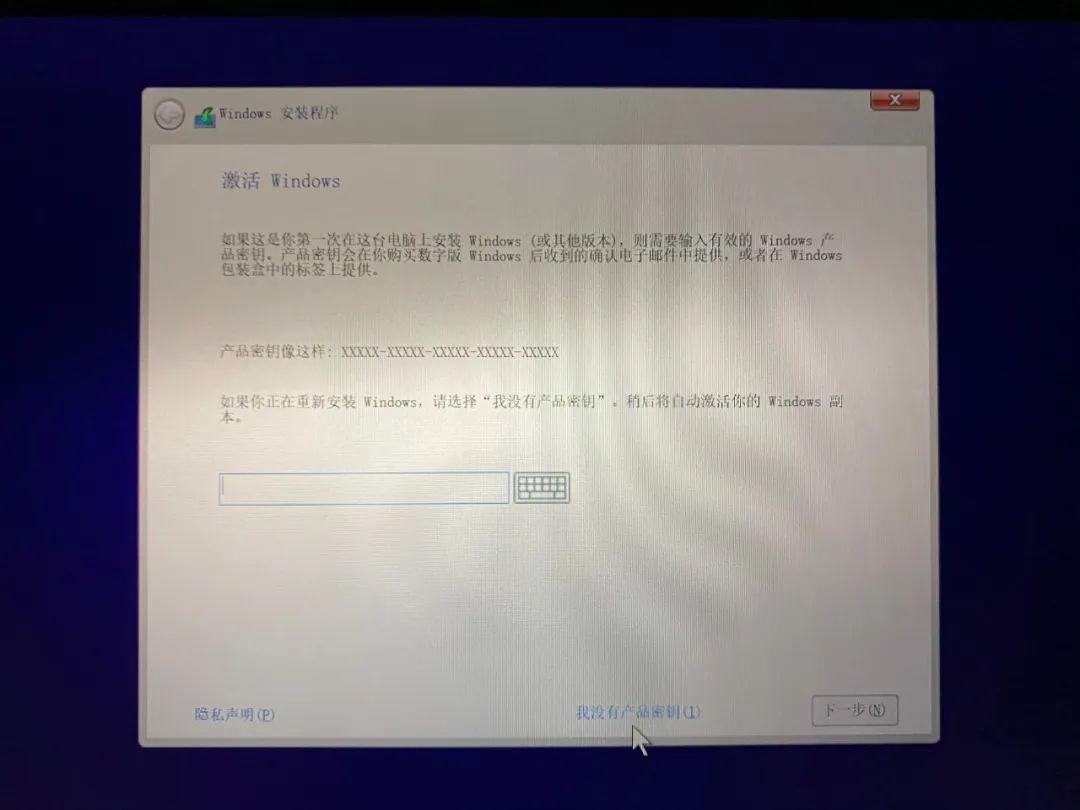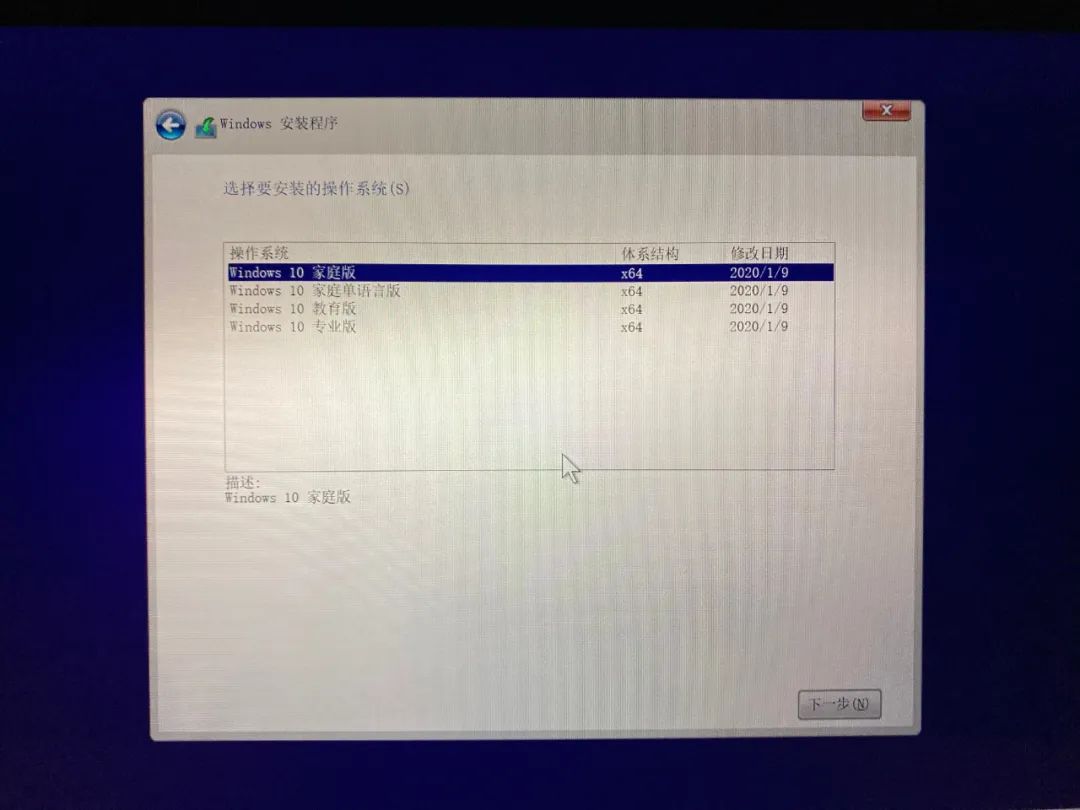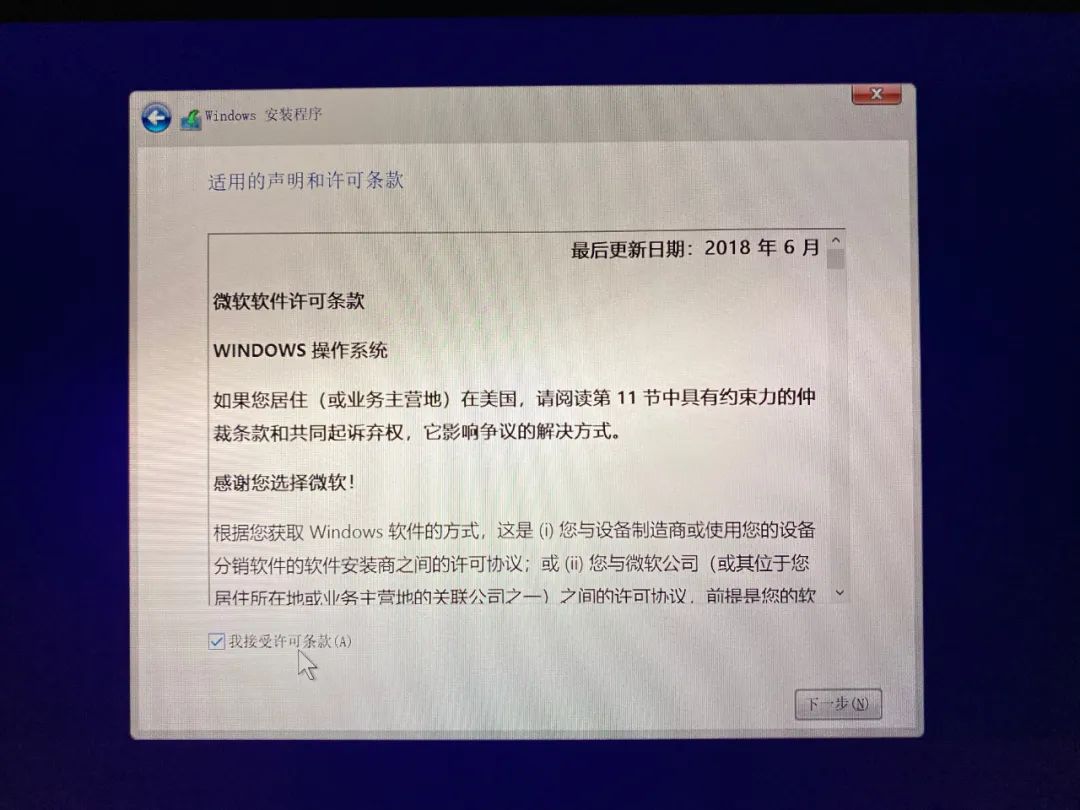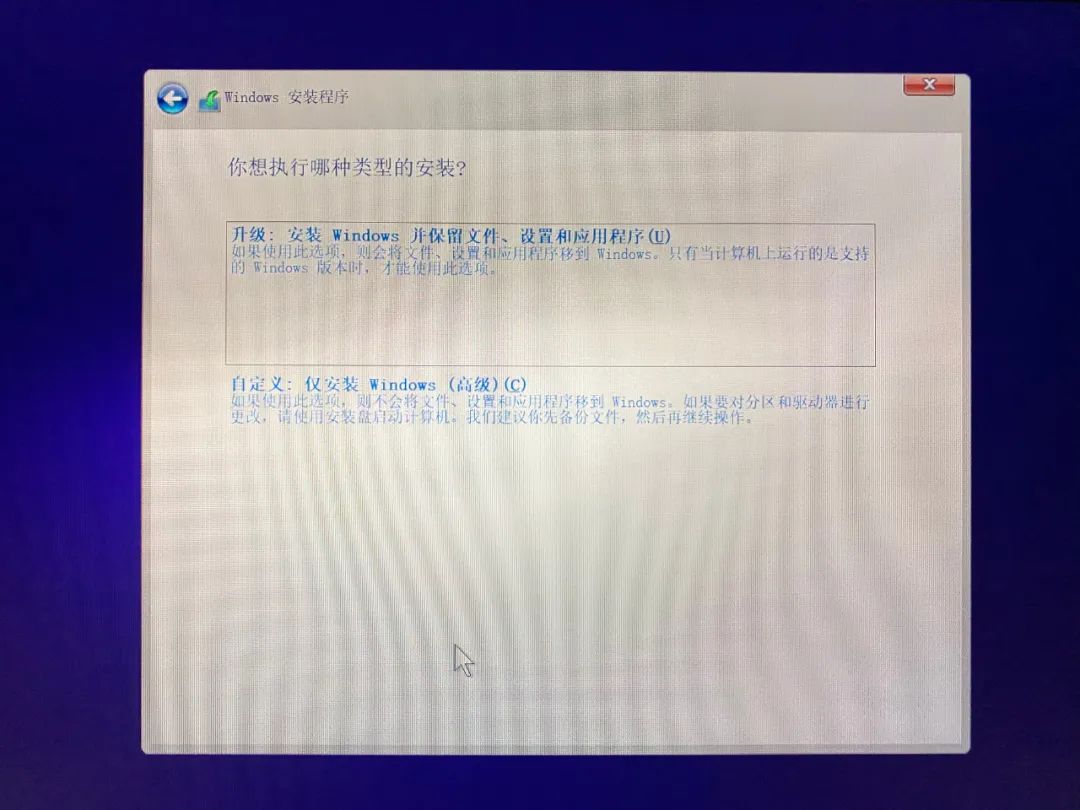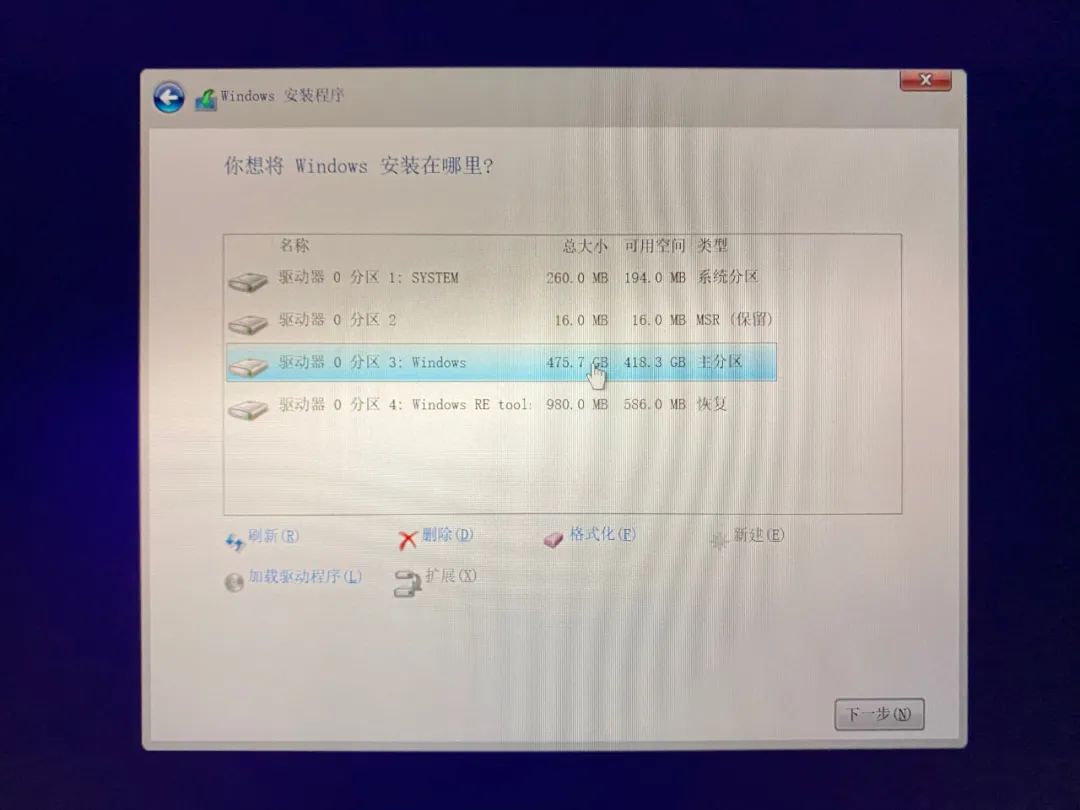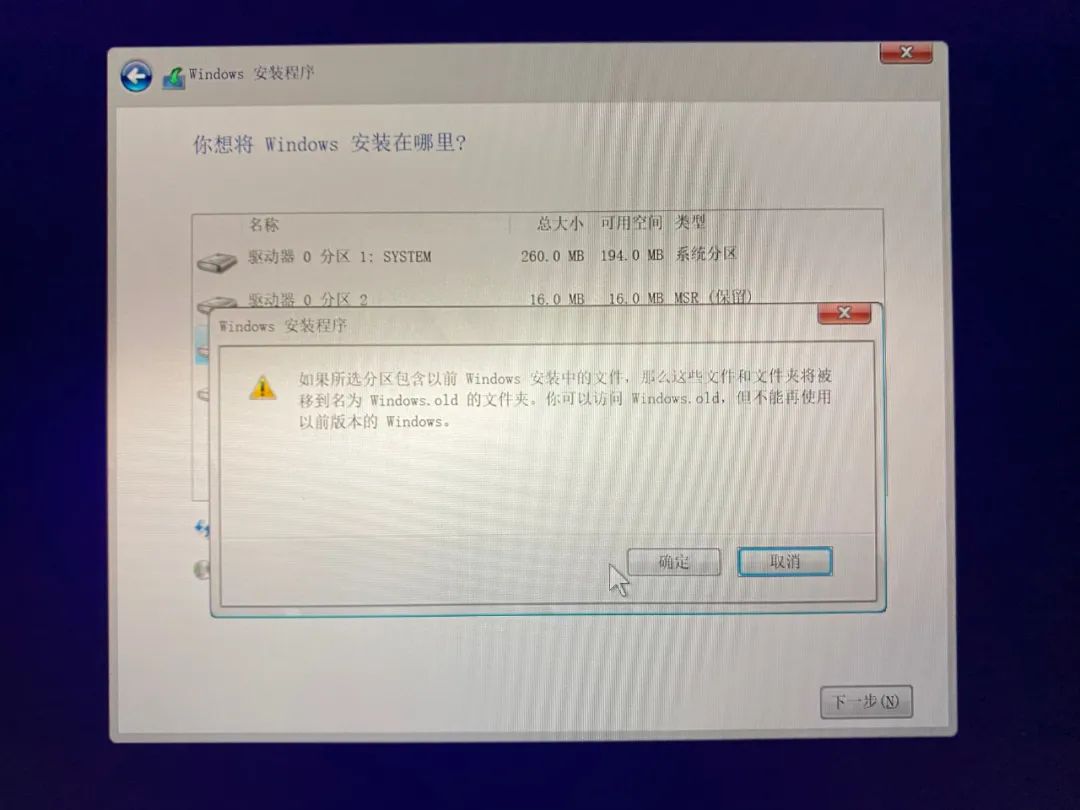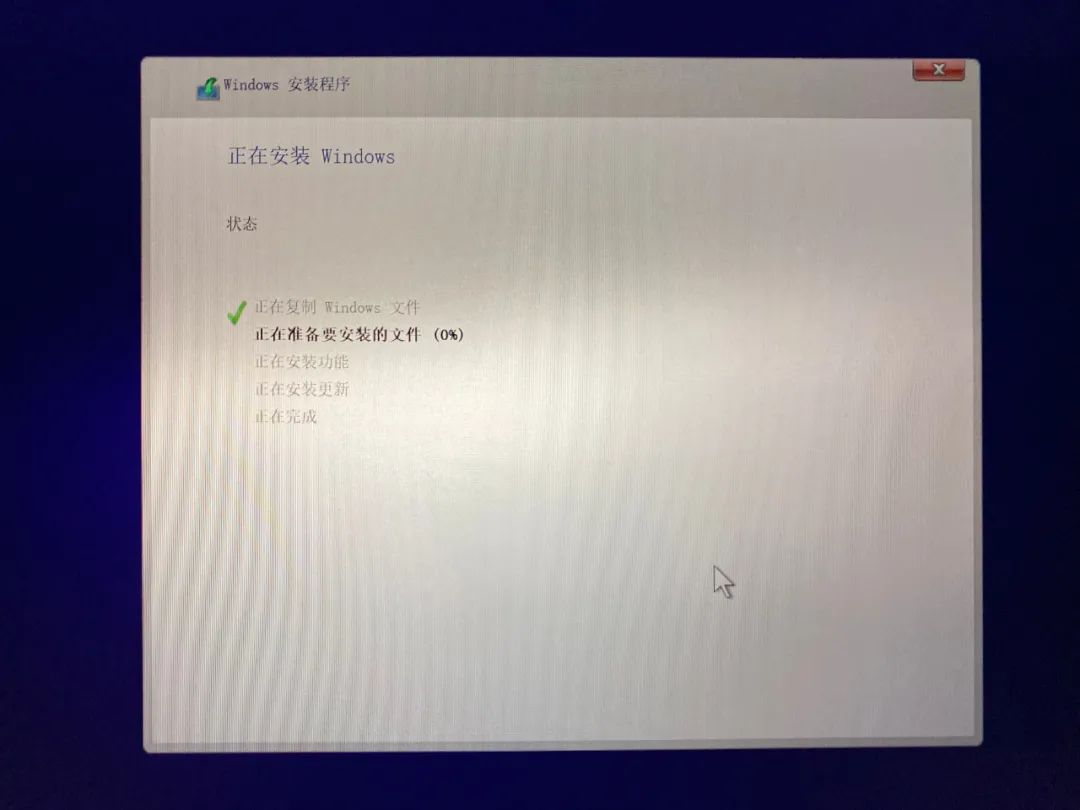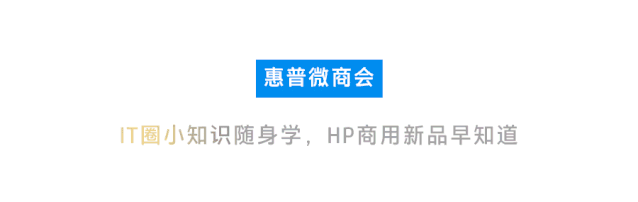

1>若机器预装系统出现问题,建议备份重要数据,优先尝试 F11 功能恢复系统
2>此方法安装系统时,需要选择与预装系统版本一致才能激活
3>此系统不包含预装系统的驱动和软件,如需使用需要到惠普官网下载(部分软件仅在预装系统中包含)
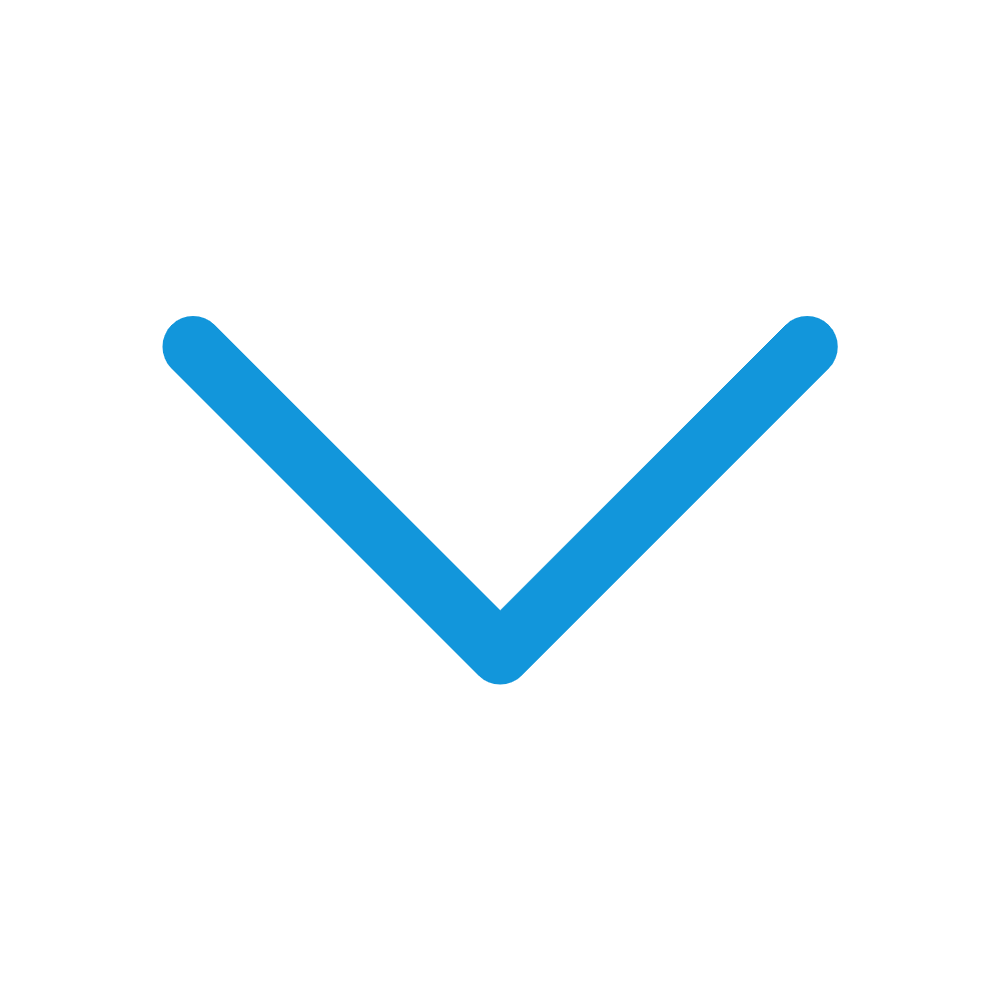
下载制作 Windows 10 安装 U 盘
1. 准备一个空白 U盘(建议 8G 以上),提前备份好 U盘数据,制作安装 U盘时,U盘数据会丢失。
2. 打开微软官网链接 :
https://www.microsoft.com/zh-cn/software-download/windows10
并点击【立即下载工具】。
3. 下载完成后,双击打开 MediaCreationTool 程序。
4. 许可条款点“接受”。
5. 稍等片刻,选择“为另一台电脑创建安装介质”,点击“下一步”。
6. 语言选“中文简体”,版本选 “Windows 10 Home China”(通常预装 Windows 10 的机器预装的是 Windows 10 Home China 版本),体系结构选“64-bit”,然后点击“下一步”。
注:
1.选择的版本一定要与预装系统的版本一致,以免出现无法激活的问题;
2.非预装 Windows 10 系统的机器,安装后需要自行准备激活码进行激活。
7. 选择U盘,点击“下一步”。
8. 选中 U 盘,点击“下一步”,等待下载完成,直至界面提醒“你的U盘已准备就绪”后,此 U 盘就可以用于安装系统了。
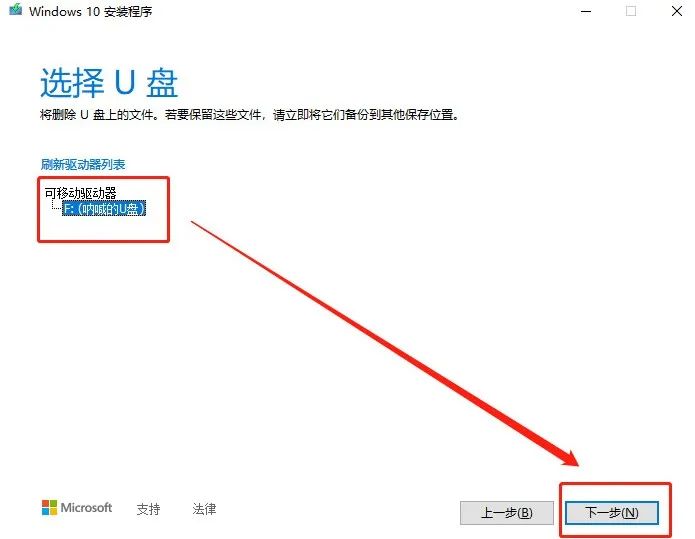
这个系统 U 盘可用于笔记本与台式机,支持 Windows 10 的电脑,都可以使用。
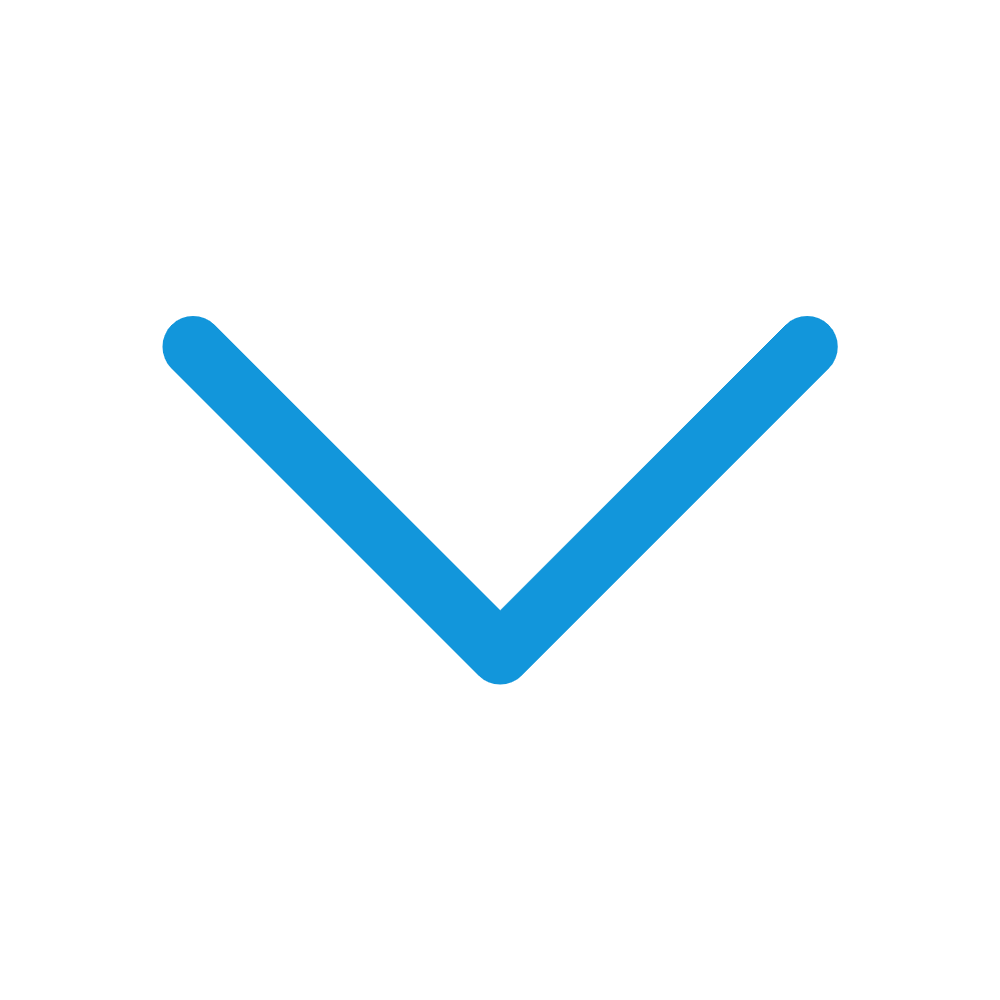
U盘引导安装 Windows 10
1. 把需要重装系统的电脑关机,将刚刚制作好的U盘连接至 USB 3.1 及更高标准的接口,保障安装速度。2. 点击开机按钮后,立刻连续点击 F9,电脑将自动进入“启动选项菜单 (Boot Manager)”,出现如下图引导界面后,选择“USB Hard Drive (UEFI) - xxxx”并按回车。(中文版 BIOS 界面将会显示“USB 硬盘 (UEFI) - xxxx”)。
注:惠普电脑开机点击 F9 可进入“启动选项菜单”,其它品牌电脑操作或有不同,请以实际为准。
3. 等待加载成功后,将会进入“Windows 安装程序”主界面,保持默认选项点击“下一步”即可。
4. 如果您的电脑系统未激活,或激活状态存在问题,则可能会自动弹出下面的“激活 Windows”界面,请先点击“我没有产品密钥”。
5. 在“选择要安装的操作系统”界面下,选择需要安装的 Windows 10 版本。在这里选择的版本一定要与预装系统版本一致,否则可能会出现无法激活等情况。6. 在“你想执行哪种类型的安装”界面下,点击“升级”则是在原系统基础上升级;点击“自定义”,则是完全重装系统。所以我们一般选择“自定义”安装系统。7. 接下来则是选择系统盘的步骤,所有的硬盘会显示在这个界面中,在这里可以对硬盘进行格式化或分区等操作。1) 在这一步中,小伙伴们可保留其它分区,直接选中空间最大的分区,并点击“下一步”安装系统;2) 喜欢折腾的小伙伴也可手动将所有分区删除,也就是将硬盘格式化,并点击“新建”,并选中新的分区,点击“下一步”安装系统。需要注意的是,删除分区会将该分区中的所有数据删除,操作时一定要注意。3) 对于多硬盘机型,则会在这个界面中显示有“驱动器 0”、“驱动器 1”等,记得选择固态硬盘。如果分区中存在旧系统,则会弹出保留旧系统的提示;如果选择删除并新建分区,则不会存在这个提示。
8. 接下来就会正式进入安装 Windows 的过程,这个过程受U盘读写性能和电脑硬盘读写性能影响,时长 5-20 分钟不等,小伙伴们稍安勿躁哦。
整个过程电脑会重启若干遍,最终则会进入系统解包界面,按中文步骤指引进行操作,就可以进入桌面了。
电脑要正常运行,还需要各种驱动程序支持。小伙伴们可下载安装“惠普管家”(后台回复关键词“管家”获取下载地址),通过它可自动检查并安装驱动。
必要驱动装好之后,安装需要的程序,数据迁移……重装系统也就大功告成啦!
以上,就是关于Windows 10系统从安装到实用功能,再到疑难杂症解决方案的内容啦,有任何问题,欢迎给小微留言!